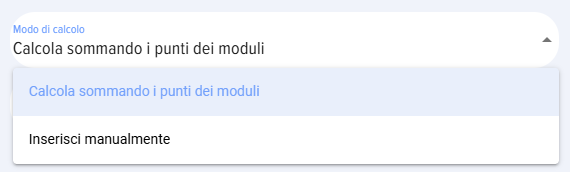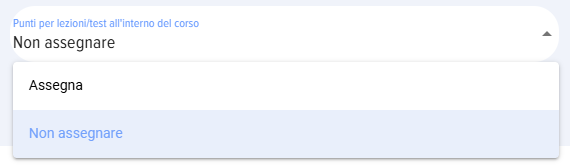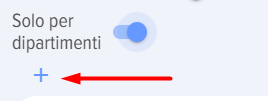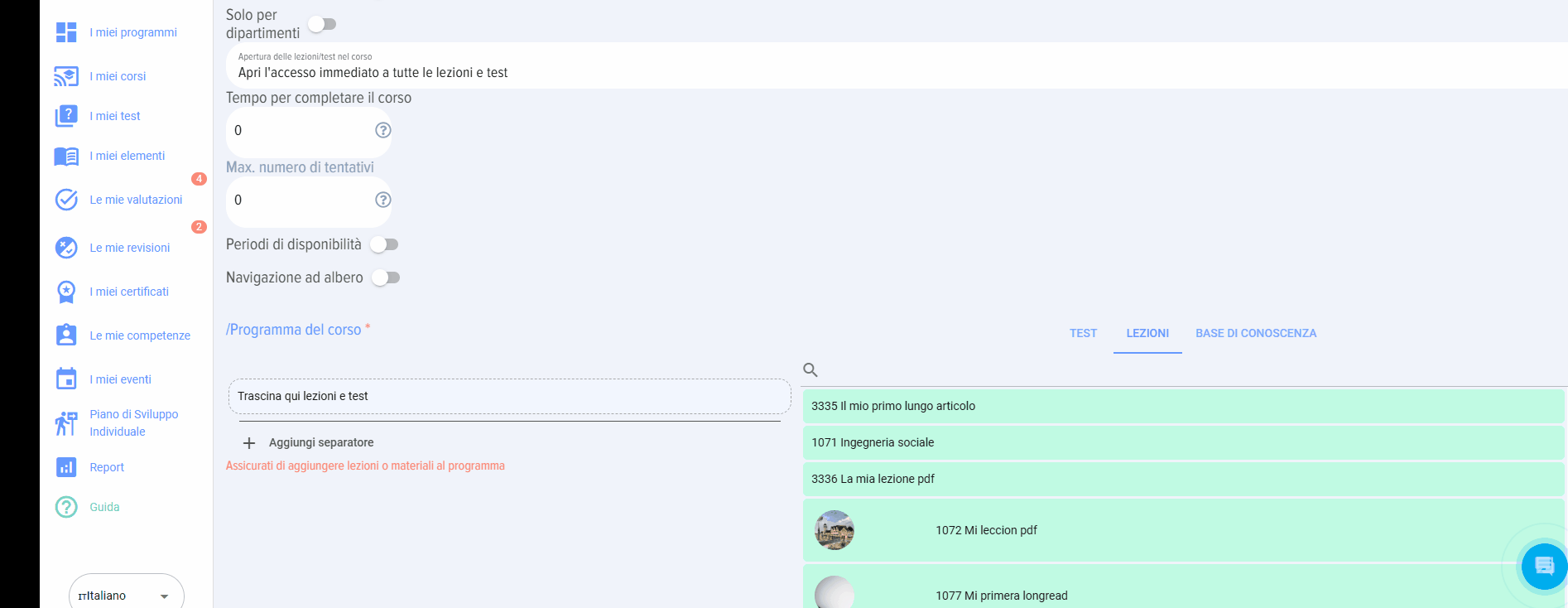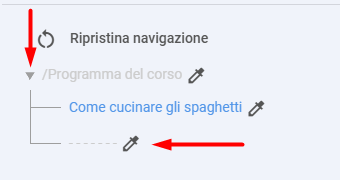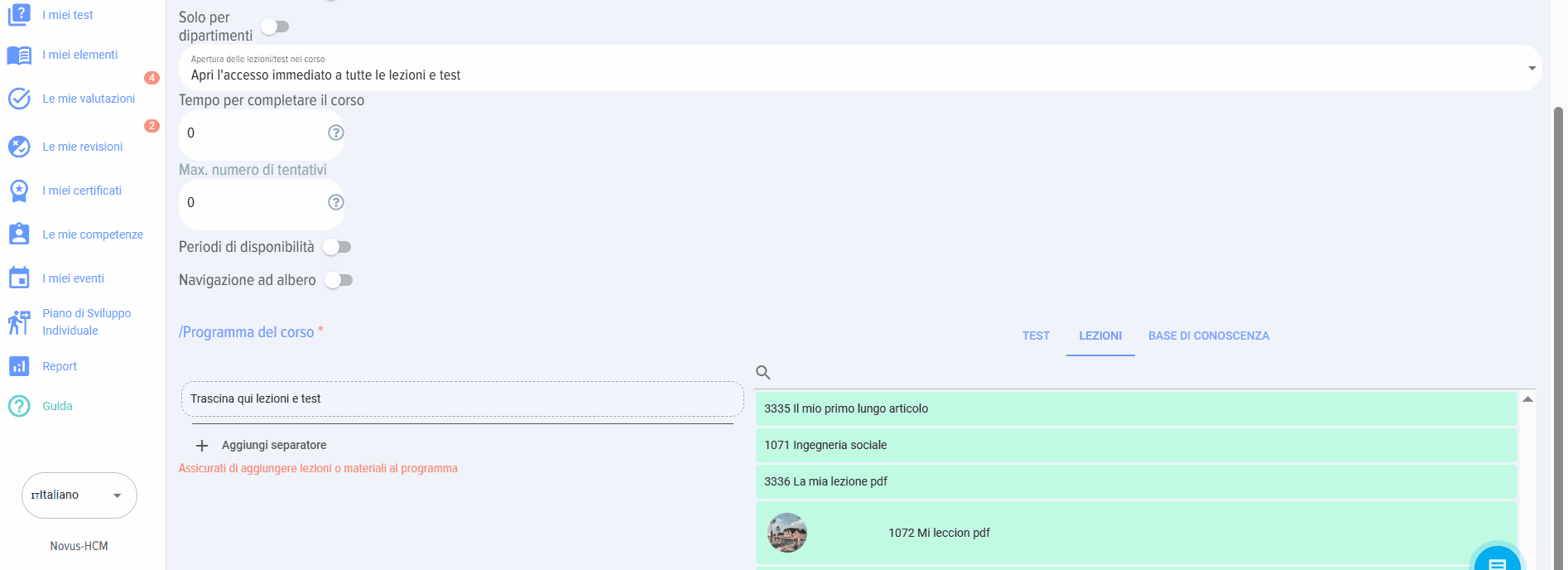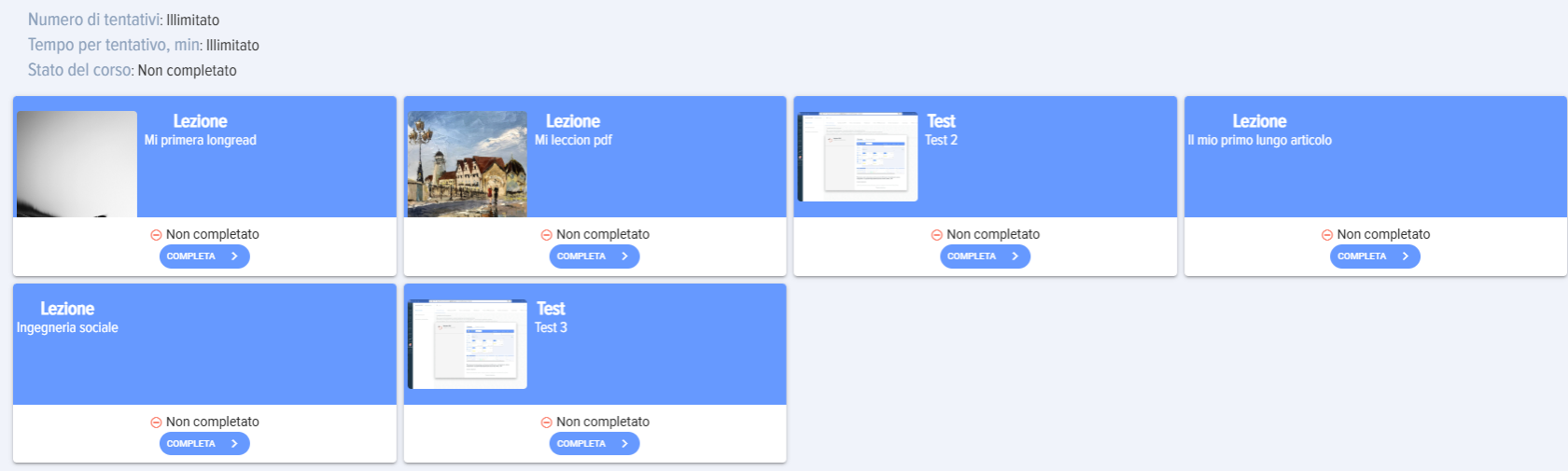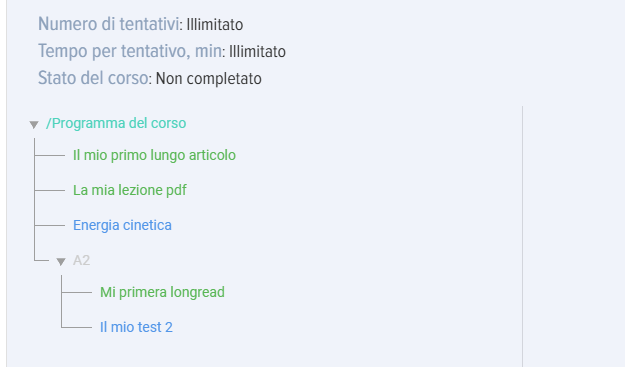Corsi
Introduzione
1. I Course possono consistere nei seguenti moduli:コースは以下のモジュールで構成される場合があります:
- lezione,
- test,
- materiale.
In qualsiasi quantità e sequenza.
Un course non può consistere in un singolo test. Se è necessario pubblicare un singolo test, può essere pubblicato direttamente nel Catalog dei test. Tuttavia, un course può consistere in una singola lezione o un singolo materiale.コースは単一のテストで構成することはできません。単一のテストを公開する必要がある場合は、テストカタログに直接公開することができます。ただし、コースは単一のレッスンまたは単一の教材で構成することができます。
2. La composizione e il сompletion del сourse sono sequenziali. Nelle Settings è possibile impostare le condizioni di apertura dei moduli (vedi sotto).コースの構成と完了は順次行われます。設定ではモジュールの開放条件を設定できます(下記参照)。
3. Un course può far parte di una program. Sarà presente nella sezione Le mie program o nel Catalog delle program, nella program a cui è stato aggiunto.コースはプログラムの一部になることができます。追加されたプログラムの「マイプログラム」セクションまたはプログラムカタログに表示されます。
Creazione e Settings del Course
コースの作成と設定
1.Campi obbligatori durante la creazione di un course:コース作成時の必須フィールド:
Titolo del course.コースのタイトル。Obiettivo del course.コースの目的。Durata. Campo obbligatorio, ma compilato automaticamente quando si aggiungono moduli al course.期間。必須項目ですが、コースにフォームを追加すると自動的に入力されます。- Program.
Descrizione testuale della program.プログラムのテキストによる説明。 Programma del course. Sotto forma di moduli da test, lezioni, materiali. È necessario aggiungere almeno un modulo (lezione o materiale) al course.コースプログラム。テストモジュール、レッスン、教材の形式で。コースに少なくとも1つのモジュール(レッスンまたは教材)を追加する必要があります。
Non inserire caratteri speciali nei campi, ad esempio un'emoji di uno snowboarder.特殊文字をフィールドに入力しないでください。例えば、スノーボーダーの絵文字など。
2. Settings e varie sfumature.設定と様々なニュアンス。
Immagine. È l'immagine che verrà visualizzata nella scheda del course nel catalog e quando si apre il course.
Sezione del catalog. Filtro per casi in cui ci sono molti course nel catalog. Le Catalog vengono create nella sezione settingsカタログセクション。カタログに多数のコースがある場合のフィルター。カタログは設定 - impostazioni dell'applicazioneアプリケーション設定 - sezioni.セクションで作成されます。
Argomento . In questo campo viene inserito l'argomento del course. Se si antepone il simbolo # a una parola, diventerà un tag e potrà fungere da filtro aggiuntivo nel catalog dei course.このフィールドにはコースのトピックが入力されます。単語の前に#記号を付けると、タグになり、コースカタログで追加のフィルターとして機能することができます。
Seleziona competenza. Sono possibili due opzioni:
Quando si seleziona una competenzanon collegataa eventi di sviluppo nel modulo competenze.Quando viene selezionata una competenza a cui sonocollegatieventi di sviluppo nel modulo delle competenze.
Nel primo caso, quando si aggiunge una competenza, fungerà da informazione. Nel secondo caso, il sistema genererà un piano di sviluppo individuale:スキルを選択してください。2つのオプションがあります:
quandoスキルモジュールで開発イベントに関連付けられていないスキルを選択した場合。- スキルモジュールで開発イベントがリンクされているスキルが選択された場合。
最初の場合、スキルを追加すると、それは情報として機能します。2番目の場合、システムは個人開発計画を生成します。
- 「最小スコアに達していない場合にIDPを生成する」要素がアクティブになると、
- se nei test non viene raggiunto il punteggio minimo.
Consenti commenti. Quando attivato, gli utenti potranno aggiungere commenti alla scheda del corso.コメントを許可する。有効にすると、ユーザーはコースカードにコメントを追加できるようになります。
Rilascia certificato. Quando attivato, il sistema chiederà di selezionare un certificato, preconfigurato nella sezione Impostazioni証明書を発行する。有効にすると、システムは設定 - Impostazioni applicazioneアプリケーション設定 - Certificati. Al completamento con successo del corso, il sistema genererà automaticamente il certificato, disponibile nella sezione I miei certificati.証明書セクションで事前設定された証明書の選択を要求します。コースを正常に完了すると、システムは自動的に証明書を生成し、[マイ証明書]セクションで利用可能になります。
Modulo di Feedback (FF) . Quando attivato, dopo il completamento del corso verrà visualizzato il modulo di feedback. Il modulo di feedback (FF) può essere configurato in Impostazioni - Impostazioni applicazione - FF.
Punti. In questo caso non si tratta del punteggio minimo, ma di punti all'interno del sistema di gamification.この場合、最小スコアではなく、ゲーミフィケーションシステム内のポイントを指します。
Per impostazione predefinita, al completamento del corso vengono assegnati i punti impostati nelle impostazioni generali dell'applicazione (Impostazioniデフォルトでは、コース完了時にアプリケーションの一般設定(設定 - Impostazioni applicazioneアプリケーション設定 - Punti). Se non è impostato nulla nelle impostazioni generali e in questa impostazione, i punti non verranno assegnati. Se si attiva questo elemento, il corso avrà un sistema di attribuzione punti personalizzato.ポイント)で設定されたポイントが付与されます。一般設定とこの設定で何も設定されていない場合、ポイントは付与されません。この項目を有効にすると、コースはカスタムポイント付与システムを持つことになります。
Quando attivato, compaiono le seguenti opzioni:有効にすると、以下のオプションが表示されます:
Calcola sommando i punti dei moduli. L'applicazione calcolerà ogni modulo (lezione e test) e visualizzerà il punteggio totale del corso.各モジュールのポイントを合計して計算します。アプリケーションは各モジュール(レッスンとテスト)を計算し、コースの総合スコアを表示します。Inserisci manualmente: il numero di punti per il corso viene inserito manualmente.手動で入力:コースのポイント数は手動で入力されます。
Assegna punti per i moduli:モジュールにポイントを割り当てる:
- Assegna. I punti verranno assegnati per il corso e separatamente per ogni modulo.
- Non assegnare. I punti verranno solo assegnati
soloper il corso.
Nascondi nel catalogo. Quando attivato, il corso sarà nascosto nel catalogo agli utenti e non potrà essere autoassegnato. Il corso sarà disponibile per l'assegnazione da parte di un moderatore. Una volta assegnato, il corso verrà visualizzato nell'account personale del dipendente nella sezione I miei corsi.カタログに非表示。有効にすると、コースはカタログ内でユーザーから非表示になり、自己割り当てができなくなります。コースはモデレーターによる割り当てで利用可能です。一度割り当てられると、コースは従業員の個人アカウントの「マイコース」セクションに表示されます。
Solo per reparti. Quando attivato, il corso sarà disponibile solo per i dipendenti dei reparti selezionati. Attiva e seleziona un reparto dalla struttura.部署限定。有効にすると、選択された部署の従業員のみがコースを利用できるようになります。組織構造から部署を有効化して選択してください。
Apertura dell'accesso ai moduli. フォームへのアクセスを開く。

- sequenza di apertura dei moduli nel corso. Per impostazione predefinita, viene utilizzata l'opzione in cui tutti le lezioni/test/materiali del corso sono immediatamente accessibili.コース内のフォームを開く順序。デフォルトでは、コースのすべてのレッスン/テスト/教材がすぐにアクセスできるオプションが使用されます。
Sono
フォームの順次開示には、追加で2つのオプションが利用可能です:
Opzione in cui il modulo successivo viene aperto indipendentemente dal superamento del modulo precedente.前のモジュールの合格に関係なく、次のモジュールが開かれるオプション。Opzione in cui il modulo successivo viene aperto solo se il modulo precedente è stato superato con successo.前のフォームが正常に完了した場合にのみ、次のフォームが開くオプション。
Tempo per completare il corso. Il tempo per completare il corso, indicato in minuti.コースを完了する時間。コースを完了する時間(分単位で表示)。
Numero massimo di tentativi. Specifica il numero massimo di tentativi per completare il corso. Per impostazione predefinita è 0: numero di tentativi illimitato. Se i tentativi si esauriscono, al tentativo di accedere al corso verrà visualizzato un messaggio che indica il superamento del numero massimo di tentativi. Il tentativo inizia cliccando sul pulsante Start.最大試行回数。コースを完了するための最大試行回数を指定します。デフォルトは0:無制限の試行回数。試行回数が尽きた場合、コースにアクセスしようとすると最大試行回数を超えたことを示すメッセージが表示されます。試行は「開始」ボタンをクリックすることで開始されます。
Termini di disponibilità. Quando attivato, viene specificata la scadenza di disponibilità del corso. Se i termini scadono, al tentativo di accedere al corso verrà visualizzato un messaggio che indica che il corso non rientra nei termini di disponibilità.利用可能期間の条件。有効にすると、コースの利用可能期限が指定されます。条件が期限切れになると、コースへのアクセス試行時に、コースが利用可能期間内にないことを示すメッセージが表示されます。
Programma del corso. Per creare il corso, è necessario trascinare i moduli dalle sezioni test, lezioni o knowledge base. Trova quello desiderato, afferralo con il mouse e trascinalo nel campo "Trascina qui lezioni e test". La logica è la seguente:コースプログラム。コースを作成するには、テスト、レッスン、またはナレッジベースのセクションからモジュールをドラッグする必要があります。目的のモジュールを見つけ、マウスでつかみ、「ここにレッスンとテストをドラッグ」フィールドにドラッグします。ロジックは以下の通りです:
Prima vengono creati e pubblicati le lezioni, i test o i materiali. Dopo la pubblicazione, appariranno negli elenchi a destra.まず、レッスン、テスト、または教材が作成され、公開されます。公開後、それらは右側のリストに表示されます。Successivamente, dai lezioni, materiali e test creati e pubblicati, viene creato un corso.その後、作成および公開されたレッスン、教材、テストからコースが作成されます。
IMPORTANTE! Negli elenchi di lezioni, test e materiali vengono visualizzati quelli pubblicati dalla stessa sezione impostata per il corso.重要!レッスン、テスト、教材のリストには、コースに設定された同じセクションから公開されたものが表示されます。
IMPORTANTE! Se nel catalogo ci sono molte lezioni/test/materiali, inizia a digitare il nome nella barra di ricerca. L'applicazione troverà il modulo necessario e nell'elenco rimarrà solo quello, che potrà essere spostato nel campo per creare il programma.重要!カタログに多数のレッスン/テスト/教材がある場合、検索バーに名前を入力し始めてください。アプリケーションが必要なフォームを見つけ、リストにはそのフォームのみが残り、プログラム作成フィールドに移動できるようになります。
Visualizzazione corsi: lineare, ad albero
1. Il corso nell'applicazione può essere visualizzato in forma lineare o ad albero.アプリケーション内のコースは、線形またはツリー形式で表示できます。
2. Visualizzazione lineare del corso.コースの線形表示。
- costruttore del corso. Costruisci il corso trascinando lezioni e test.コースビルダー。レッスンとテストをドラッグしてコースを構築します。
Come costruire un corso:コースの構築方法:
Trova la lezione o il test desiderato. Utilizza la ricerca nelle colonne corrispondenti (lezioni, test, materiali).希望のレッスンまたはテストを見つけてください。対応する列(レッスン、テスト、教材)で検索を使用してください。Posiziona il cursore del mouse sulla lezione/test/materiale. Premi il tasto sinistro del mouse.マウスカーソルをレッスン/テスト/教材の上に置きます。マウスの左ボタンを押します。Trascina nell'area (colonna) "Programma del corso" e rilascia. Verifica che la lezione/test sia nella colonna "Programma del corso".「コースプログラム」エリア(列)にドラッグ&ドロップします。レッスン/テストが「コースプログラム」列にあることを確認してください。In questo modo, trascina il numero necessario di lezioni, test, materiali e posizionali nell'ordine desiderato.このようにして、必要な数のレッスン、テスト、教材をドラッグし、希望の順序に配置します。
Per cambiare il colore della scheda del modulo, clicca su 
Per aggiungere un separatore tra i moduli (ad esempio, blocchi tematici), clicca su

Per modificare il nome del modulo, clicca su  inserisci il nuovo nome
inserisci il nuovo nome

e salva.
3. Visualizzazione del corso ad albero.
コースのツリー表示。
3.1. Attivaツリービューの有効化
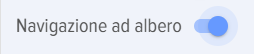
3.2. Posizionati su "Programma del corso"「コースプログラム」に移動してください
Apparirà una finestra per creare il programma del corso.コースプログラムを作成するウィンドウが表示されます。
Trascina le lezioni/test/materiali nell'area "Programma del corso", campo "Trascina qui lezioni e test" e rilascia. Verifica che la lezione/test sia nella colonna "Programma del corso".「コースプログラム」エリアの「レッスンとテストをここにドラッグ」フィールドにレッスン/テスト/教材をドラッグ&ドロップします。レッスン/テストが「コースプログラム」列にあることを確認してください。- In questo modo, trascina il numero necessario di lezioni, test e posizionali nell'ordine desiderato.
3.3. Separatore. Se è necessario creare un sottolivello, crea un separatore e aggiungi moduli anche al suo interno.セパレーター。サブレベルを作成する必要がある場合は、セパレーターを作成し、その内部にもモジュールを追加します。
Clicca su Aggiungi separatoreseparatoreをクリック
Apri il programma del corso e clicca sul separatore aggiuntoコースプログラムを開き、追加されたセパレーターをクリックしてください
Modifica il nome del separatoreセパレーターの名前を変更
Quindi posizionati sul separatore (analogamente a come fatto per il Programma del corso) e aggiungi moduli.したがって、セパレーター上に配置し(コースプログラムの場合と同様に)、モジュールを追加します。
Un corso in forma lineare appare così:線形形式のコースは次のように表示されます:
Un corso ad albero appare così:
Azioni sui corsi
コースの操作
Un corso può essere modificato, eliminato, copiato, importato, esportato:コースは変更、削除、コピー、インポート、エクスポートが可能です:
Il corso viene copiato completamente. Al nome viene aggiunta la parola "_Copia". Il corso copiato viene aggiunto al catalogo con stato Bozza.コースは完全にコピーされます。名前に「_コピー」という単語が追加されます。コピーされたコースは、下書き状態でカタログに追加されます。Un corso può essere esportato e importato in formato Excel o Udata. La selezione del formato di esportazione/importazione avviene in Impostazioni-Altri-Formato per l'esportazione.コースはExcel形式またはUdata形式でエクスポートおよびインポートできます。エクスポート/インポート形式の選択は、設定-その他-エクスポート形式で行います。Se eliminato, il corso viene rimosso permanentemente e non può essere recuperato.削除されると、コースは永久に削除され、復元できません。
Completamento del corso:
コース完了:
Particolarità del completamento dei corsi:コース修了の特徴:
- Ogni nuovo avvio del corso registra un nuovo tentativo . Il numero di tentativi può essere illimitato (se non è impostato un limite). Nei report è possibile nascondere tutti i tentativi.
Per ottenere lo statoCompletatoper una lezione/materiale, è obbligatorio cliccare sul pulsanteCompletamodulo nella lezione oConosciutonel materiale. Se non viene cliccato l'elemento corrispondente, ma si chiude o si passa al modulo successivo, lo stato rimarràNon completato.レッスン/教材のステータスを「完了」にするには、レッスン内の「フィードバックフォームを完了」ボタン、または教材内の「既知」ボタンをクリックすることが必須です。対応する要素がクリックされずに閉じられた場合、または次のフォームに進んだ場合、ステータスは「未完了」のままになります。Dopoすべてのモジュールが「完了」ステータスで完了すると、コースは自動的に「完了」ステータスを取得します。- コースがプログラムの一部である場合、プログラム内で検索する必要があります。
- コースが割り当てられている場合、「マイコース/割り当て済み」セクションにあります。完了を開始した後、「完了済み」または「進行中」セクションに移動されます。
コースの状態
コースは以下の状態を持つことができます:
公開ステータス:
- 公開済み
- 下書き(公開せずに保存)
公開済み
下書き(公開せずに保存)
進捗状況:
- 未開始
Completato.– [開始]ボタンがクリックされていません。 - 進行中 – [開始]ボタンがクリックされましたが、すべてのモジュールが完了していません。
- 完了 – すべてのフォームが完了しました。テストは「合格(成功)」ステータスであり、すべてのレッスン/教材は完了としてマークされています(「完了」または「既読」ボタンがクリックされています)。レッスンで「モジュール完了」ボタンがクリックされていない場合、そのレッスンは完了とは見なされません。教材で「既読」要素がクリックされていない場合、その教材は完了とは見なされません。
- Se il
corso fa parte di un programma, va cercato nei programmi. Se il corso è assegnato, si trova nella sezione I miei corsi/Assegnati. Dopo l'inizio del completamento, verrà spostato nella sezione Completati o In corso.
Stati del corso
I corsi possono avere i seguenti stati:
Stato di pubblicazione:
PubblicatoBozza(salvato senza pubblicazione)
Stato di avanzamento:
cliccato, la lezione non è considerata completata.Non iniziato– IlpulsanteAvviaCompleta modulo in una lezione non è statocliccato.- 材料内のLetto要素がクリックされていない場合、その材料は完了と見なされません。
- 未完了 –
Il少なくとも1つのモジュールが完了していません:テスト、レッスン(完了ボタンがクリックされていない)、または教材(既読アイテムがクリックされていない)。
In corso
未開始 – [開始]ボタンがクリックされていません。
進行中 – [開始]ボタンがクリックされましたが、すべてのモジュールが完了していません。
完了 – すべてのフォームが完了しました。テストは合格(成功)ステータスであり、すべてのレッスン/教材が完了としてマークされています(完了または読了ボタンがクリックされています)。
- Se il pulsante
AvviaCompleta modulo in una lezione non è stato cliccato,mala lezione nontuttièiconsideratamoduli sono completati. - 材料内のLetto要素がクリックされていない場合、その材料は完了と見なされません。
- 自動登録 – 従業員が「トレーニングを開始」をクリックしました。
- Assegnato
Se–l’elementoIlLettoin un materiale noncorso è statocliccato,assegnatoildalmaterialemoderatorenon è considerato completato. Non completato– Almeno un modulo non è stato completato: un test, una lezione (pulsanteCompletanon cliccato) o un materiale (elementoLettonon cliccato).
Completato – Tutti i moduli sono stati completati. I test hanno lo stato Superato (con successo) e tutte le lezioni/materiali sono stati contrassegnati come completati (è stato cliccato il pulsante Completa o Letto).
Se il pulsante Completa modulo in una lezione non è stato cliccato, la lezione non è considerata completata.
材料内のLetto要素がクリックされていない場合、その材料は完了と見なされません。
未完了 – 少なくとも1つのモジュールが完了していません:テスト、レッスン(完了ボタンがクリックされていない)、または教材(既読アイテムがクリックされていない)。
割り当てステータス:
Stato di assegnazione:
Auto-iscrizione自動登録 –Il dipendente ha cliccato suAvvia formazione.従業員が「トレーニングを開始」をクリックしました。Assegnato – Il corso è stato assegnato dal moderatore dell’applicazione.
FAQ sui corsi
テストなしでコースを作成することは可能ですか?
È possibile creare un corso senza test?テストなしでコースを作成することは可能ですか?
はい、可能です。コースは、レッスン、教材、テストの任意の組み合わせを含むことができます。コースはテストのみで構成することはできません。コースは単一のレッスンまたは単一の教材のみで構成することができます。
Sì, è possibile. Un corso può contenere qualsiasi combinazione di lezioni, materiali e test. Un corso non può consistere solo di un test. Un corso può consistere di una sola lezione o un solo materiale.コースをテストのみで作成することは可能ですか?
いいえ、テストはテストカタログに直接公開することはできません。
特定の従業員に、部署全体ではなくコースへのアクセスを許可することは可能ですか?
È possibile creare un corso con un solo test?特定の従業員に、部署全体ではなくコースへのアクセスを許可することは可能ですか?
No. Un test può essere pubblicato direttamente nel catalogo dei test.
È possibile concedere l'accesso al corso a dipendenti specifici, anziché a un intero reparto?
Sono disponibili le seguenti opzioni:以下のオプションが利用可能です:
1. Nascondi il corso nel catalogo e assegnalo a dipendenti specifici. Solo questi dipendenti lo vedranno nel loro account personale nella sezione I miei corsi.カタログでコースを非表示にし、特定の従業員に割り当てます。これらの従業員のみが、個人アカウントの「マイコース」セクションでコースを確認できます。
2. Per Bitrix24. Crea un gruppo in Bitrix con questi dipendenti. Quindi collega il corso al gruppo Bitrix tramite la sezione "Gruppi" dell'applicazione.Bitrix24にて。これらの従業員でBitrixグループを作成します。その後、アプリケーションの「グループ」セクションを通じてコースをBitrixグループにリンクします。
なぜコースを公開できないのですか?
Perché non posso pubblicare il corso?なぜコースを公開できないのですか?
Per pubblicare un corso, è necessario compilare tutti i campi contrassegnati da asterisco e aggiungere almeno una lezione o materiale. Campi obbligatori (contrassegnati da asterisco):コースを公開するには、アスタリスクでマークされたすべてのフィールドを入力し、少なくとも1つのレッスンまたは教材を追加する必要があります。必須フィールド(アスタリスクでマーク):
Nome del corso;Obiettivo;- Durata (compilata automaticamente);
- Programma.
コース名;
目的;
Durata (compilata automaticamente);
Programma.
これらのフィールドに特殊記号や絵文字が入力された場合、システムは公開を許可しません。例えば、スノーボーダーの絵文字などです。
Se in questi campi vengono inseriti simboli speciali o emoji, il sistema non permetterà la pubblicazione. Ad esempio, un'emoji di uno snowboarder.コースとプログラムの違いは何ですか?
Qual è la differenza tra corso e programma?
| Corso | |
| Programma | |
|
|---|---|---|---|---|
| Lezione, test, materiale | Lezione, test, materiale, corso, evento | |||
コース完了の結果はどこで確認できますか?
Dove vedere i risultati del completamento di un corso?
Nell'applicazione, 4 ruoli possono visualizzare i risultati dei corsi:アプリケーションでは、4つの役割がコースの結果を表示できます:
Il moderatore può vedere i risultati nei report.モデレーターはレポートで結果を確認できます。Il dipendente che ha completato la formazione può vedere i risultati nel suo account personale nella sezione I miei corsi, espandendo il corso corrispondente. Se questa opzione è stata abilitata durante la creazione del corso.トレーニングを完了した従業員は、自分のアカウントの「マイコース」セクションで対応するコースを展開することで結果を確認できます。ただし、これはコース作成時にこのオプションが有効にされている場合に限ります。Il superiore del dipendente e un moderatore con diritti limitati. Nel menu a sinistra, scheda Report. Genera i report corrispondenti.従業員の上司であり、権限が制限されたモデレーターです。左側のメニュー、レポートタブで対応するレポートを生成します。
コースは完了しましたが、レポートには未完了と表示されています。
Il corso è completato, ma nel report risulta non completato.
Verifica se tutti i moduli sono completati con stato "completato". Aggiorna l'applicazione nella Feed o tramite il browser.コースは完了しましたが、レポートには未完了と表示されています。
Se tutti i moduli sono in stato completato e il corso rimane "non completato", contatta il supporto.すべてのフォームが「完了」ステータスで完了していることを確認してください。フィードまたはブラウザ経由でアプリケーションを更新してください。
Come nascondere un corso agli utenti?すべてのフォームが完了状態であり、コースが「未完了」のままである場合は、サポートにお問い合わせください。
Tutti i corsi, una volta pubblicati, sono per impostazione predefinita disponibili a tutti per autoassegnazione nel catalogo corsi. Autoassegnazione significa che il dipendente apre il corso e lo completa senza essere assegnato da un moderatore.ユーザーからコースを非表示にする方法は?
Ogniすべてのコースは、公開されるとデフォルトで、コースカタログ内で自己割り当てが可能です。自己割り当てとは、従業員がモデレーターから割り当てられることなく、コースを開いて完了することを意味します。
各コースは利用可能数を制限することができます:
Aggiungendolo a un gruppo (per Bitrix24 e se presente la funzionalità). Il corso sarà disponibile solo ai membri del gruppo.グループに追加する(Bitrix24および機能が利用可能な場合)。コースはグループのメンバーのみが利用できます。Tramite作成時の設定を通じて:すべてのユーザーに完全に非表示le-impostazioniカタログで非表示、特定の部署にのみ利用可能、エクストラネットから非表示durante-laBitrix24向け。- すべての人に完全に隠す
- - カタログ内で隠す
- 特定の部署で利用可能にします。
- nascondi
completamentedaa tuttiextranet -nascondipernel catalogo,Bitrix24. rendiすべての人に完全に隠すdisponibile-aカタログ内で隠す- 特定の部署で利用可能にします。
- nascondi da extranet - per Bitrix24.
Se il corso viene nascosto tramite impostazioni e allo stesso tempo assegnato, coloro a cui è assegnato lo vedranno tramite il loro account personale. Tutti gli altri non lo vedranno.コースが設定によって非表示にされ、同時に割り当てられている場合、割り当てられた人は自分の個人アカウントを通じてそれを見ることができます。他のすべての人はそれを見ることができません。